

|
本站电脑知识提供应用软件知识,计算机网络软件知识,计算机系统工具知识,电脑配置知识,电脑故障排除和电脑常识大全,帮助您更好的学习电脑!不为别的,只因有共同的爱好,为软件和互联网发展出一分力! 小伙伴们你们知道ps保持附属文件与主文件相关性怎么关闭呢?今天小编很乐意与大家分享ps关闭保持附属文件与主文件相关性的技巧,感兴趣的可以来了解了解哦。 首先,来打开一个 Photoshop 的界面中 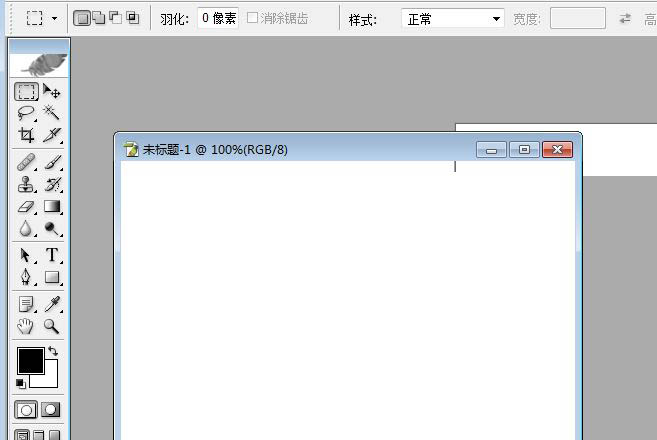
然后点击 Photoshop 菜单中的 编辑 菜单 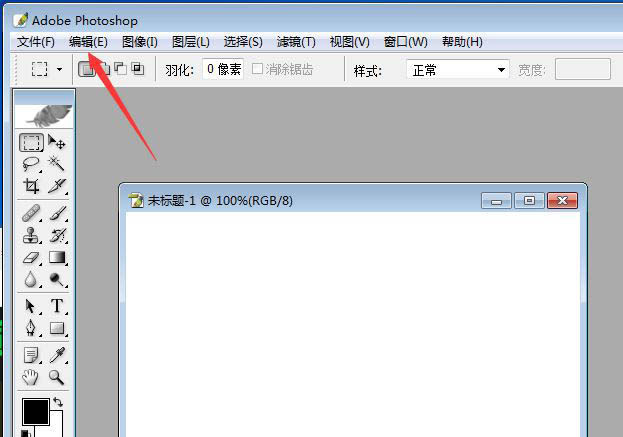
点击了 编辑 菜单之后,弹出了下拉菜单选中为 预置 选项 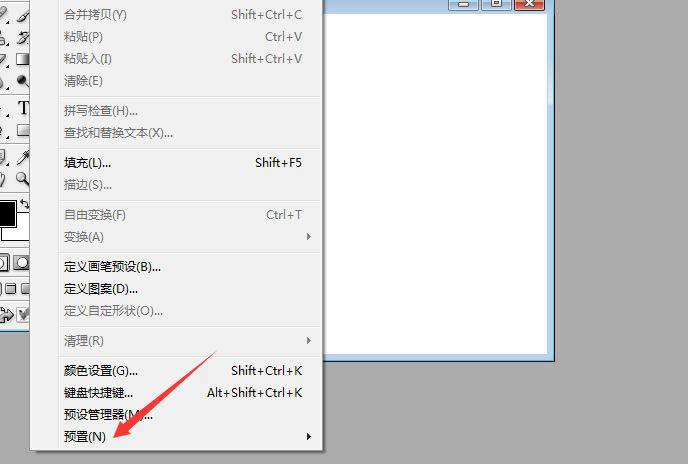
点击了 预置 选项之后,弹出了下一级选中为 常规 选项 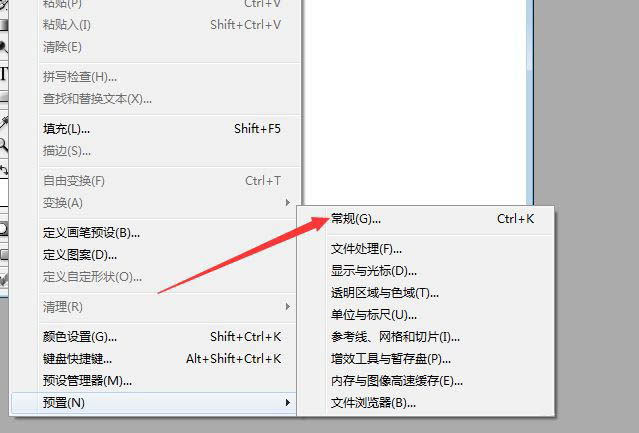
进入到了 常规 界面中,然后点击 文件浏览器 选项 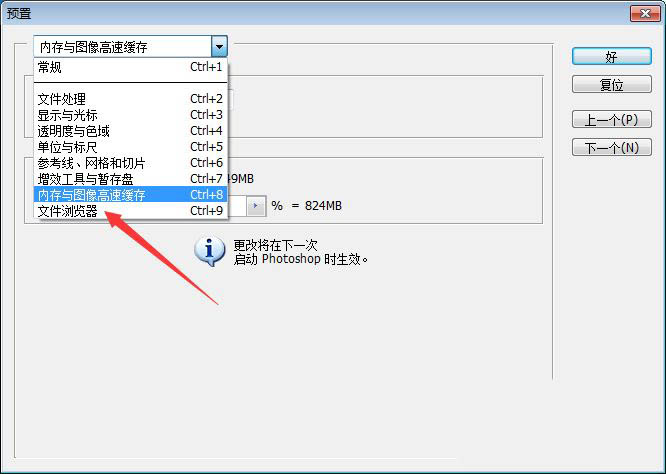
去掉勾选上 保持附属文件与主文件相关性 选项 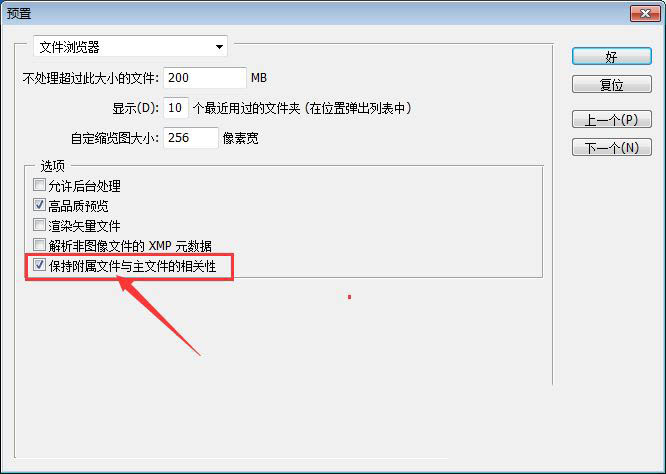
去掉勾选上 保持附属文件与主文件相关性 选项之后,点击 好 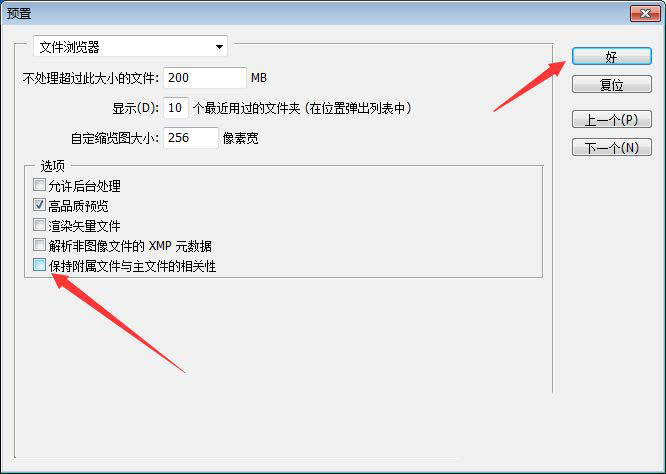
以上就是ps关闭保持附属文件与主文件相关性的技巧,希望大家喜欢哦。 学习教程快速掌握从入门到精通的电脑知识 |
温馨提示:喜欢本站的话,请收藏一下本站!